Encontre também o tecla "ñ" seria uma tarefa mais complexa. Por isso, nesta seção, ensinarei como configurar facilmente o teclado do meu Ma. Para que eu possa definir o idioma espanhol por padrão. Para fazer isso, continue lendo este artigo fabuloso que trago abaixo.
Configurar o teclado
Existem várias versões do Mac OS da Apple, mas a configuração para a maioria dos modelos com esse sistema operacional é semelhante. Para configurar facilmente o teclado do meu Mac, você precisa selecionar a opção de "Preferências do Sistema".
Se você puder baixar um dos melhores aplicativos de teclado gratuitos para iPhone e iPad, obviamente poderá resolver seu problema.
Para que servem os teclados e quais são os tipos existentes e suas funções de cada tecla? É uma premissa importante. Sabendo disso, você entenderá porque o teclado deve ser configurado.
Geralmente é encontrado na barra de tarefas na parte inferior da área de trabalho, seu ícone está na forma de um thread de ferramentas. Selecione os ícone de tastiera para acessar a seção de configurações e assim poder alterar as opções.
Quando a nova janela aparecer, você precisa selecionar a opção “Fontes de entrada”, a partir desta opção adicionará o idioma espanhol ao teclado. Para que a tecla “ñ” apareça no novo teclado, assim como as outras sinais e símbolos que usamos constantemente em nosso Mac.
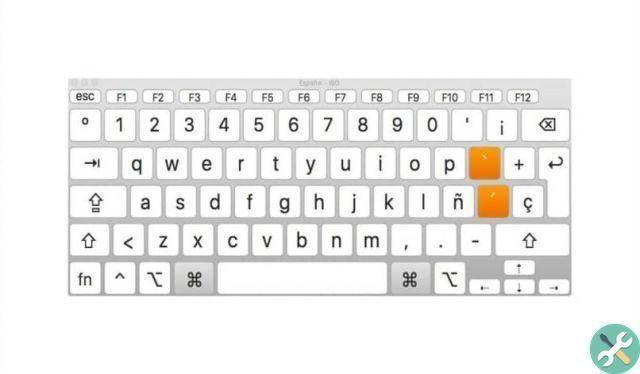
Você deve selecionar o símbolo de adição "+" na parte inferior para ver os outros idiomas disponíveis para adição. Nesta janela você tem duas opções de espanhol para adicionar, "Espanhol" e "ISO espanhol". A diferença entre os dois é o local onde os símbolos estão dispostos.
De qualquer forma, “ISO espanhol” é o idioma que acompanha a configuração dos Macs vendidos nos países de língua espanhola. Ao selecionar qualquer uma das opções, as configurações aparecem na caixa de captura, ao lado de inglês (idioma padrão).
Recomendação
Se você é um dos usuários que escreve nos dois idiomas pelo Mac, recomendo que ative o Caixa "Mostrar entradas na barra de menus". Isso permite que você veja na barra de menu ao lado do ícone do relógio, o idioma no qual o Mac está configurado no momento.
Caso você queira usar apenas o idioma espanhol, você pode selecionar o idioma inglês na janela "Fontes de entrada" e excluí-lo. Desta forma, você pode configurar facilmente o teclado do meu Mac e que apenas o idioma espanhol esteja ativo.
Solução de problemas de configuração incorreta
Na seção para configurar facilmente o teclado do meu Mac, você pode encontrar o problema da configuração incorreta, isso ocorre quando o teclado original do Mac falha.

O detalhe do Mac é que seu teclado original, ou teclados adquiridos posteriormente, costumam ter muito pouco tempo de vida. E por causa disso, o problema de desconfiguração ocorre no Mac. Quando você conecta o novo teclado, não o reconhece ou as teclas não estão identificadas corretamente.
Esses tipos de problemas são fáceis de corrigir, basta executar as etapas a seguir que ensinarei a seguir.
A primeira coisa a fazer é iniciar o "Terminal" no Mac e cole “sudo rm /Library/Preferences/com.apple.keyboard type.plist” na janela. Pressione Enter".
Nesta etapa, o Mac OS lhe dirá para insira o sua senha, isso serve para salvar as alterações. Agora selecione "Reiniciar". Quando você liga seu dispositivo Mac, as preferências do teclado voltam à fábrica, para que você possa personalizá-las se quiser.
TagsMac

























